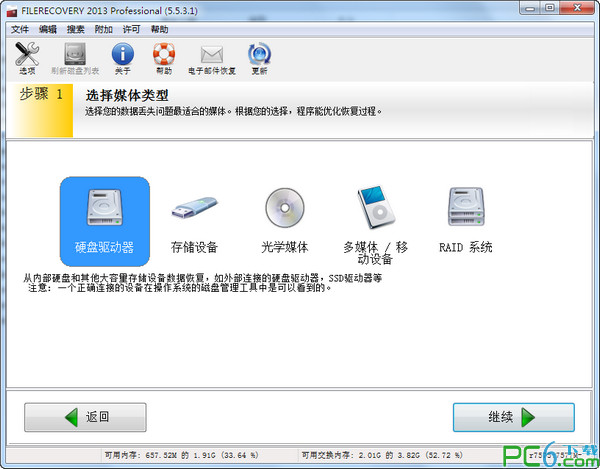win10如何把d盘空间分给c盘 win10硬盘怎么重新分配空间
最近有用户在使用windows10系统的时候,发现c盘空间越来越少,这时候不少用户就想要把d盘多余的空间分配给c盘。那么win10硬盘怎么重新分配空间呢?今天小编就安利给大家详细说明一下win10把d盘空间分给c盘的方法,有需要的用户们赶紧来看一下吧。

win10如何把d盘空间分给c盘
方法一、
1、使用“win+r”组合键打开运行栏;
2、在运行栏中输入“diskmgmt.msc”然后点击确定,就可以打开win10的磁盘管理器了。
3、打开磁盘管理器,右键点击D盘,压缩卷,输入你要分配的空间之后,之后会出现一个未分配空间;
4、此时多出一个未分配的空间,右键点击C盘,选择【扩展卷】;
5、打开扩展卷向导,输入要合并的空间量,下一步;
6、点击【完成】即可,返回磁盘管理,C盘容量已经变大了。
方法二、
1、下载第三方分区工具,比如傲梅分区助手(点击红字下载),并安装;
2、打开分区助手,到主界面后,右键点击你想划空空间给C盘的分区,小编以D盘为例,然后点击“分区自由空间”;
3、设定好你要分配给C盘的空间大小,并指定给C盘,然后点击确定;
4、然后点击左上角的“提交”图标;
5、出现执行窗口后,点击“执行”按钮,接下来可能会有D盘被占用的提示,我们点击”重试“;
6、然后分区助手就自动帮助你分配空间了,根据电脑配置及观磁盘性能,文件多少等影响,分割的时间也是不同的,大家耐心等待就好了;
7、等到分区助手提示完成,那么C盘从D盘分割到扩容的操作就全部完成了。
查看更多资讯请关注6z6z下载站

 咪咪日常ios版v1.2
咪咪日常ios版v1.2  永远的7日之都九游版
永远的7日之都九游版  海魂九游版
海魂九游版  魔神变九游版
魔神变九游版  剑御九州
剑御九州  剑御九州九游版
剑御九州九游版  天途九游版
天途九游版  天途破解版
天途破解版  破镜重圆
破镜重圆